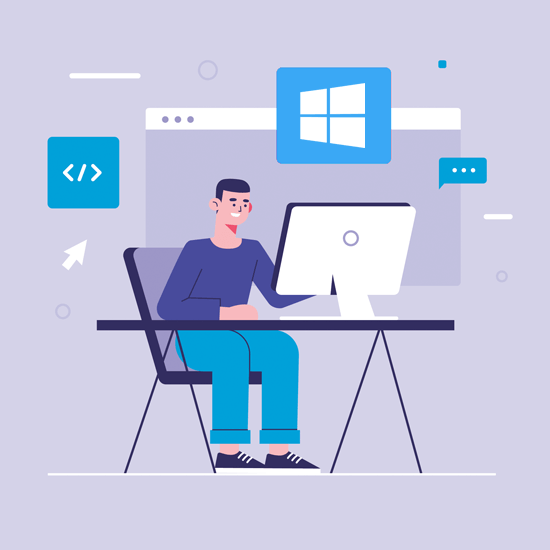Monilla ihmisillä on hyvin kiireinen elämä, joten joskus aikataulusi eivät täsmää jonkun toisen kanssa. Tämä voi todella laittaa pelti tapahtumien suunnittelu . Jakaminen kalenteri jonkun toisen kanssa on hyödyllinen työkalu aikataulun laatimiseen. Valitsemasi ihmiset voivat tarkastella aikatauluasi suoraan, kun sinä voit nähdä heidän aikataulunsa. Tämä yksinkertaistaa prosessia monta kertaa.
Kalenterin jakaminen
Ensinnäkin sinun on tiedettävä, miten jaat kalenterisi. Voit tehdä tämän napsauttamalla Jaa kalenteri -painiketta. Valitse seuraavaksi kalenteri, jonka haluat jakaa jollekulle.
Kun olet valinnut henkilön, jonka kanssa haluat jakaa sen, voit napsauttaa Lisätä -painiketta ja etsi kyseinen henkilö. Muista, että voit lisätä useamman kuin yhden henkilön, mikä tekee siitä täydellisen tapahtumien suunnitteluun yhdessä.

Käyttöoikeustaso
Jokaiselle kalenteriin lisätylle henkilölle lisätään oletusoikeustasot. Valitse sen henkilön nimi, jonka käyttöoikeustasoa haluat muuttaa, ja etsi haluamasi taso. Paina sitten OK .

Avaaminen a jaettu kalenteri
Jos joku jakaa kalenterinsa sinulle, sinun tarvitsee vain löytää kalenterin sisältävä sähköpostiosoite ja napsauttaa Hyväksyä . Kun tarkastelet jaettua kalenteria, voit napsauttaa Näytä peittotilassa '' saada oma aikataulusi kerrostetuksi jaetun aikataulun yli. Käytä tätä verrataksesi aikataulujasi.
Jos etsit ohjelmistoyritystä, johon voit luottaa rehellisyydestään ja rehellisistä liiketoimintakäytännöistään, älä katso iä. Olemme Microsoftin sertifioitu yhteistyökumppani ja BBB: n akkreditoitu yritys, joka välittää asiakkaidemme luotettavan ja tyydyttävän kokemuksen tarvitsemistaan ohjelmistotuotteista. Olemme kanssasi ennen myyntiä, sen aikana ja kaiken myynnin jälkeen.
Se on 360 asteen ohjelmistojen pitotakuutamme. Joten, mitä sinä odotat? Soita meille tänään numeroon +1 877 315 1713 tai lähetä sähköpostia osoitteeseen sales@softwarekeep.com. Voit myös tavoittaa meidät Live Chat -palvelun kautta.